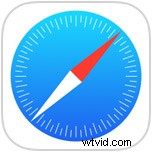
La funzione Elenco di lettura di Safari è utile e ti consente di salvare le pagine Web in Safari per una lettura successiva, anche se l'iPhone o l'iPad sono offline. Questo viene fatto memorizzando nella cache la pagina Web nella funzione Elenco di lettura di Safari, che viene quindi archiviata localmente sul dispositivo iOS. Se utilizzi spesso l'elenco di lettura di Safari, probabilmente scoprirai che la cache dell'elenco di lettura di Safari può occupare un bel po' di spazio di archiviazione locale su un dispositivo iOS, cosa che può essere percepita su un dispositivo che altrimenti sta esaurendo lo spazio disponibile. Pertanto, potresti voler eliminare la cache dall'elenco di lettura di Safari su un iPhone, iPad o iPod touch.
Nota che la cache dell'elenco di lettura offline di Safari è completamente diversa dalla cache generica del browser Safari che viene cancellata separatamente in iOS con questo trucco.
Come cancellare la cache dell'elenco di lettura offline di Safari su iOS
- Apri l'app "Impostazioni" e vai su "Generale" e poi su "Archiviazione" / "Utilizzo di archiviazione e iCloud"
- Scegli l'opzione "Gestisci spazio di archiviazione" nella sezione Archiviazione (per dispositivo locale, non iCloud)
- Cerca "Safari" nell'elenco delle app e toccalo
- Scorri verso sinistra sulla parte "Elenco di lettura offline" per visualizzare un pulsante "Elimina" e toccalo per svuotare la cache dell'elenco di lettura offline di Safari dal dispositivo
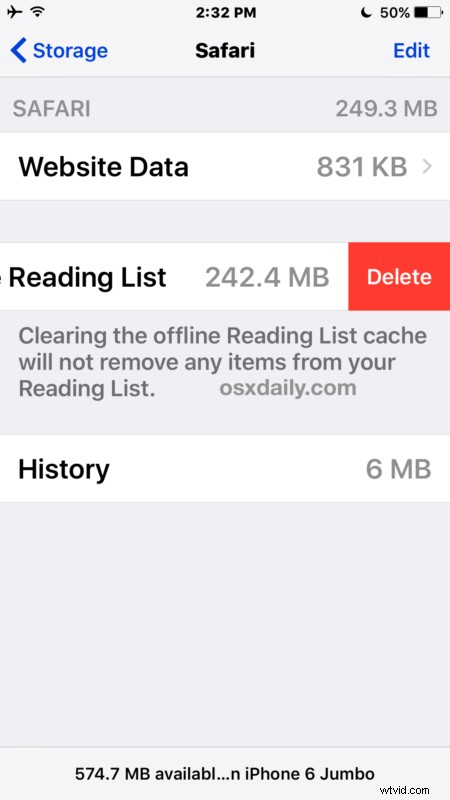
Aspetta un momento o giù di lì e scoprirai che qualunque fosse la dimensione dell'elenco di lettura offline, andrà rapidamente a zero una volta che è stato cancellato.
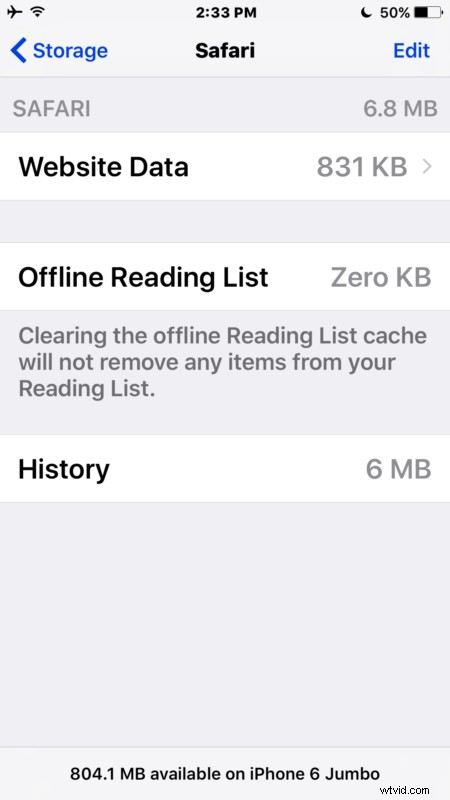
Tieni presente che eliminando le cache offline, l'elenco di lettura stesso non viene modificato, vengono rimosse solo le cache locali. Ciò significa che se si desidera leggere nuovamente gli elementi dell'elenco di lettura offline, è necessario ricaricarli tramite l'elenco di lettura di safari e lasciarli nuovamente nella cache, sebbene l'utilizzo di Safari Reader sia preferito da alcuni utenti.
Se non utilizzi l'elenco di lettura di Safari, non ti perderai nulla e potresti comunque non avere alcuna cache locale memorizzata in Safari. Ancora una volta, questo è un processo separato dalla cancellazione della cronologia generale del browser Safari e della cache da iOS, che viene eseguita tramite le impostazioni di Safari anziché le impostazioni generali.
